Cara Mengonversi WebM ke MP3: 5 Cara Mudah Konversi Tanpa Repot
Apakah Anda salah satu penggila musik yang gemar mengoleksi soundtrack film secara online? Terkadang, soundtrack video yang Anda temukan online sangat bagus, namun format file penyimpanannya tidak kompatibel dengan pemutar media audio. Salah satu cara paling sederhana untuk mengonversi video web menjadi file audio yang dapat Anda dengarkan kapan saja adalah dengan mengonversi video WebM ke MP3. Jangan khawatir lagi! Siapkan pena dan buku catatan Anda untuk menyimpan konverter terbaik yang pernah Anda gunakan. Dalam posting ini, Anda akan mempelajari lima teratas WebM ke MP3 konverter yang dapat Anda gunakan online atau instal di Mac atau PC Anda.

ISI HALAMAN
- Bagian 1. WebM vs MP3
- Bagian 2. Konversi WebM ke MP3 di Windows dan Mac
- Bagian 3. Gunakan FFmpeg untuk Mengubah WebM menjadi MP3
- Bagian 4. Ubah WebM ke MP3 dengan CloudConvert
- Bagian 5. Ubah WebM ke MP3 Menggunakan VLC
- Bagian 6. Gunakan Vidmore Free Converter Online untuk Mengonversi WebM ke MP3
- Bagian 7. FAQ Tentang WebM ke MP3
Bagian 1. WebM vs MP3
Format WebM adalah file media audiovisual yang terutama digunakan untuk menawarkan alternatif bebas royalti yang kompatibel dengan elemen video dan audio HTML5. Ini juga berfungsi sebagai pengganti codec H.264 dan MPEG4 yang dipatenkan. Baik aplikasi komersial maupun non-komersial dapat menggunakan jenis file ini. Di sisi lain, format MP3 adalah format penyimpanan audio yang paling banyak digunakan saat ini. Biasanya, file MP3 berisi rekaman, lagu, dan musik. MP3 menyimpan audio dalam ukuran file yang jauh lebih kecil untuk menghemat kapasitas perangkat dibandingkan format lain. Ini dapat dimainkan di hampir semua pemutar media di semua platform dan masih merupakan salah satu format file yang paling banyak didukung. Kualitas file MP3 dapat berbeda tergantung pada bitrate yang digunakan selama kompresi.
Bagian 2. Konversi WebM ke MP3 di Windows dan Mac
Terbaik untuk: Konversi video dan audio 8K Ultra HD yang cepat, mempertahankan kualitas tinggi tetapi dengan ukuran file lebih kecil. Dipercepat GPU.
Perangkat lunak yang dapat diunduh adalah cara paling andal untuk mengonversi file MP3 ke format WebM. Dalam hal ini, Anda dapat mengakses dan mengubah data di komputer Anda tanpa batasan apa pun. Jika Anda sedang mencari perangkat lunak, Anda dapat mengunduhnya, Pengonversi Video Vidmore adalah pilihan yang bagus. Perangkat lunak ini unggul dalam hal keserbagunaan. Tujuannya adalah untuk mengkonversi data audio dan video ke dalam format file yang berbeda. Anda dapat memilih lebih dari 200 format lain di profil tarik-turun Vidmore Video Converter. Ingin tahu cara mengubah WebM menjadi MP3 menggunakan alat ini? Kemudian, ikuti langkah-langkah di bawah ini:
Langkah 1. Unduh dan instal Pengonversi Video Vidmore perangkat lunak di komputer Anda.
Langkah 2. Klik tanda tambah di tengah untuk menambahkan file WebM Anda atau tab tarik-turun Tambahkan File untuk menambahkan folder. Anda juga dapat menarik dan melepas file Anda di alat ini.
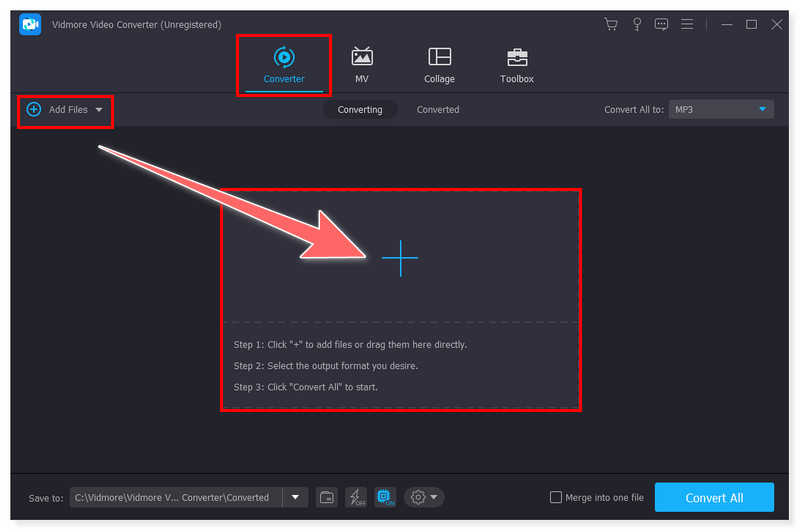
LANGKAH 3. Klik tab opsi di samping file untuk memilih MP3 sebagai format output Anda. Anda juga dapat mengatur banyak file dalam satu format output dengan mencentang tab Konversi Semua ke.
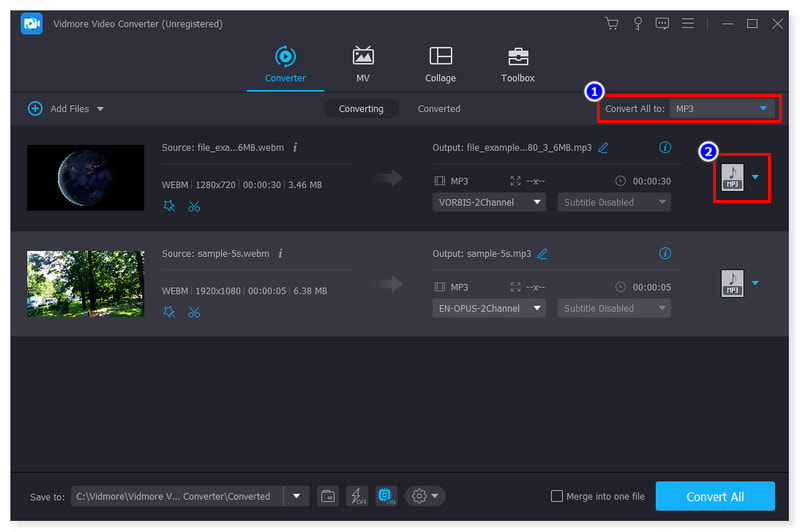
LANGKAH 4. Setelah Anda selesai melakukannya, klik tombol Konversi Semua di bawah untuk memulai proses konversi. Dengan langkah mudah ini, kini Anda dapat mengonversi format WebM ke MP3.
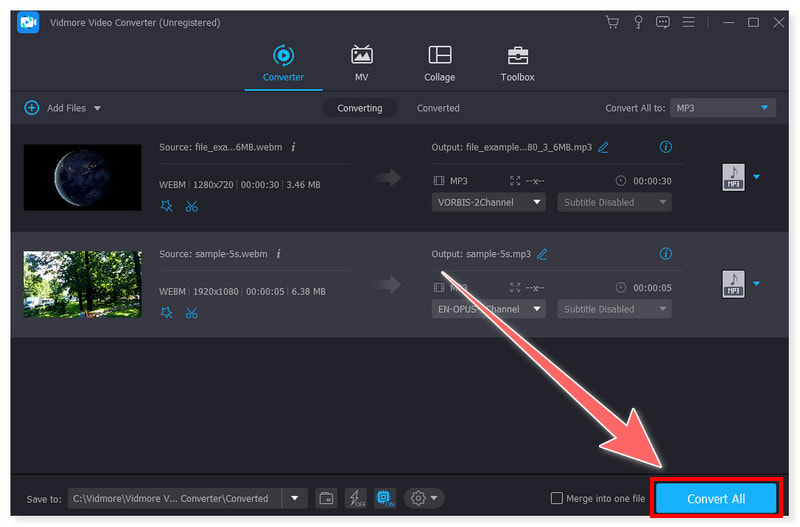
Bagian 3. Gunakan FFmpeg untuk Mengubah WebM menjadi MP3
Terbaik untuk: Jenis konversi dan pengeditan baris perintah, lebih disukai untuk pengguna tingkat lanjut dan profesional.
Utilitas baris perintah yang inovatif, FFmpeg, dapat mengonversi film WebM ke file MP3 secara gratis. Secara otomatis memilih codec dan wadah yang sesuai untuk mengekstrak audio dari video. Aplikasi ini dapat mengkonversi beberapa file WebM ke format audio dalam mode batch. FFmpeg dapat digunakan pada platform Linux, Mac, dan Windows untuk mengonversi WebM ke MP3. Namun, mungkin akan terlalu membebani bagi pengguna pemula untuk menggunakan alat ini. Ini memerlukan kurva pembelajaran yang curam, dan memiliki antarmuka kompleks yang dirancang untuk para profesional. Periksa langkah-langkah di bawah ini untuk mengetahui caranya:
Langkah 1. Muat file WebM Anda di FFmpeg untuk mengekstrak audio dan mengaturnya ke MP3.
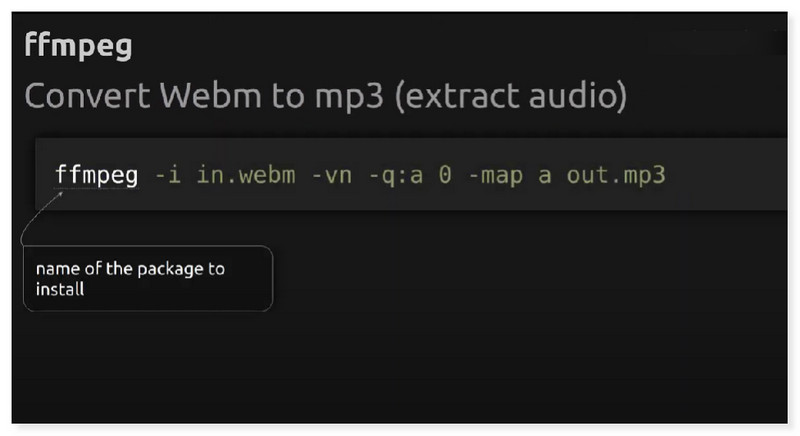
Langkah 2. Gunakan kode ini untuk mengonversi file Anda. Atur file video masukan Anda ke in.webm, lalu tambahkan -vn untuk menunjukkan lewati video dan ekstrak audionya saja.
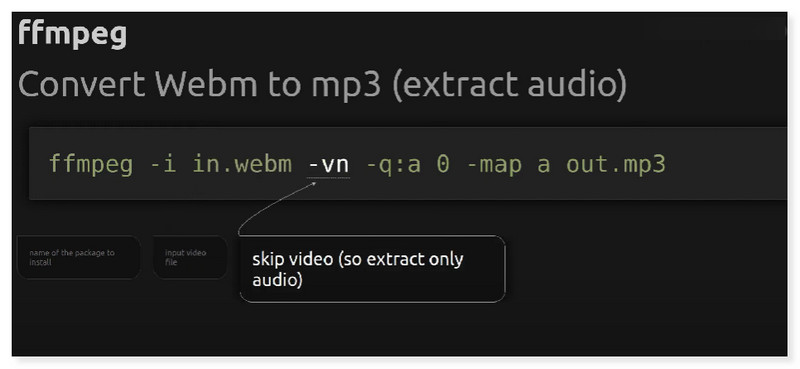
LANGKAH 3. Input -q:a 0 menunjukkan kualitas terbaik untuk file MP3 yang dihasilkan. Kemudian, tambahkan -map a untuk mengekstrak audio dan out.mp3 untuk mengatur file keluaran. Selain itu, Anda dapat menggunakannya untuk mengonversi WebM ke GIF.
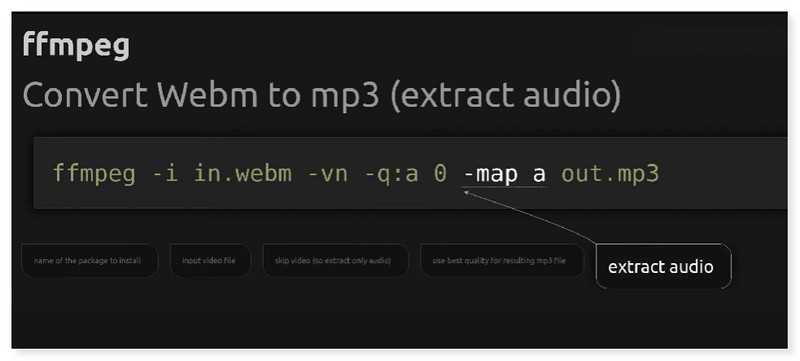
Bagian 4. Ubah WebM ke MP3 dengan CloudConvert
Terbaik untuk: Menghemat waktu, alat yang cocok untuk mengonversi berbagai jenis file video, audio, dokumen, dan gambar secara online.
CloudConvert adalah konverter online fleksibel yang mendukung konversi format WebM ke MP3. Anda dapat memanfaatkan berbagai alat konversi file platform ini untuk mengubah format file video, gambar, vektor, arsip, dan banyak lagi. Video WebM dapat diimpor melalui URL ke CloudConvert dari hard drive lokal atau layanan penyimpanan cloud seperti OneDrive, Dropbox, atau Google Drive. Anda dapat mengubah bitrate audio, volume, serta waktu mulai dan berhenti untuk file MP3 yang Anda buat. Sayangnya, versi gratisnya hanya menawarkan opsi terbatas. Pengguna hanya dapat mengonversi hingga 5 konversi secara bersamaan. Apalagi konversi gratis maksimal hanya dibatasi 25 menit. Periksa langkah-langkah sederhana di bawah ini untuk mengonversi WebM ke MP3 secara gratis menggunakan alat ini:
Langkah 1. Pertama, kunjungi situs web CloudConvert dan cari pengonversi Webm ke MP3. Klik tab Pilih File untuk membuka penyimpanan lokal Anda atau mengunggah file WebM Anda dari penyimpanan cloud.
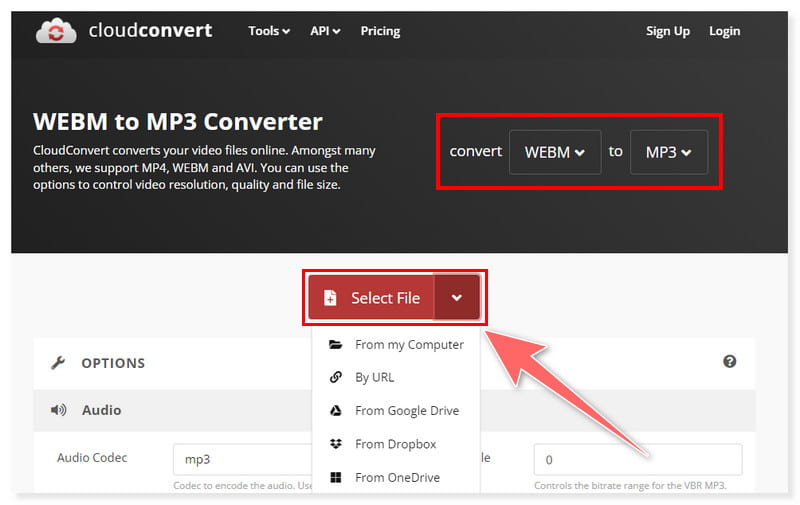
Langkah 2. Setelah Anda menambahkan file, Anda dapat mengubah pengaturan output dengan mengklik tombol roda gigi Pengaturan. Anda juga dapat mengonversi banyak file secara bersamaan.
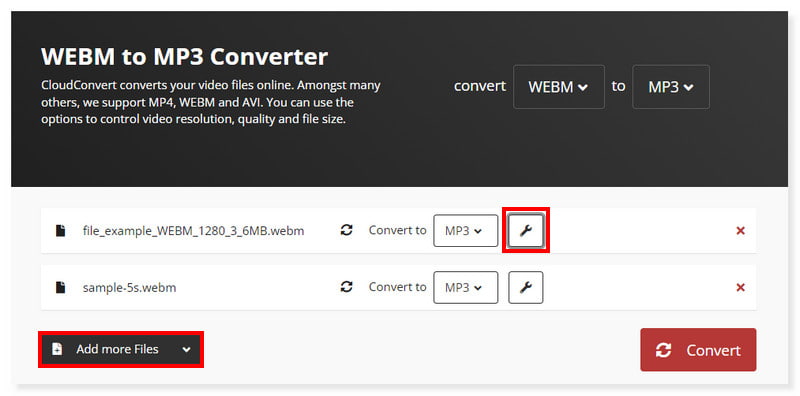
LANGKAH 3. Setelah selesai, klik tombol Konversi di bawah dan mulai proses konversi. Sesederhana itu, kini Anda dapat mengonversi format WebM ke MP3 online.
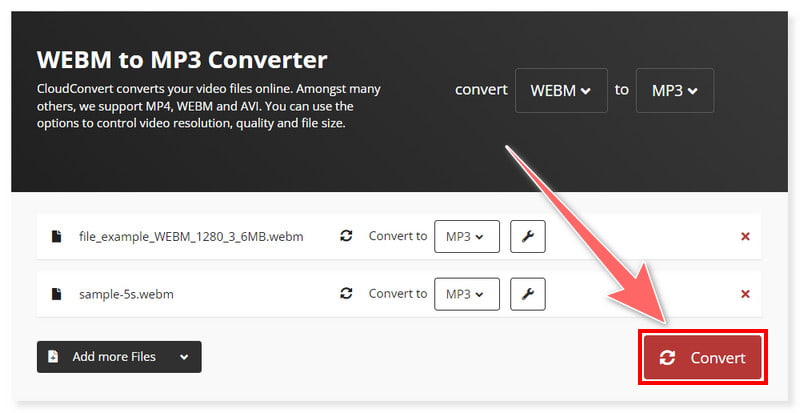
Bagian 5. Ubah WebM ke MP3 Menggunakan VLC
Terbaik untuk: Menangani format file media apa pun yang Anda gunakan. Pemutar dan pengonversi video gratis untuk semua jenis pengguna.
Cara termudah dan tercepat untuk mengonversi format WebM ke MP3 adalah menggunakan VLC Media Player, tersedia di Mac dan Windows. Dengan pemutar gratis, Anda dapat menggunakan fitur konversi hanya untuk mempertahankan audio atau musik dan menghilangkan bagian video. Artinya, Anda dapat menyimpannya sebagai MP3 atau format audio lainnya, seperti WAV, FLAC, atau OGG, dan menghapus semua gambar bergerak tersebut. Jika yang Anda inginkan hanyalah musik dari video musik, fungsi ini luar biasa. Ini juga dapat membantu menurunkan ukuran file secara signifikan. Namun, ini memerlukan banyak proses dan tidak menawarkan cara mudah untuk mengonversi file. Berikut langkah-langkah cara convert WebM ke MP3 di VLC:
Langkah 1. Luncurkan perangkat lunak VLC di komputer Anda. Di tab Media, pilih Konversi/Simpan di opsi tarik-turun.
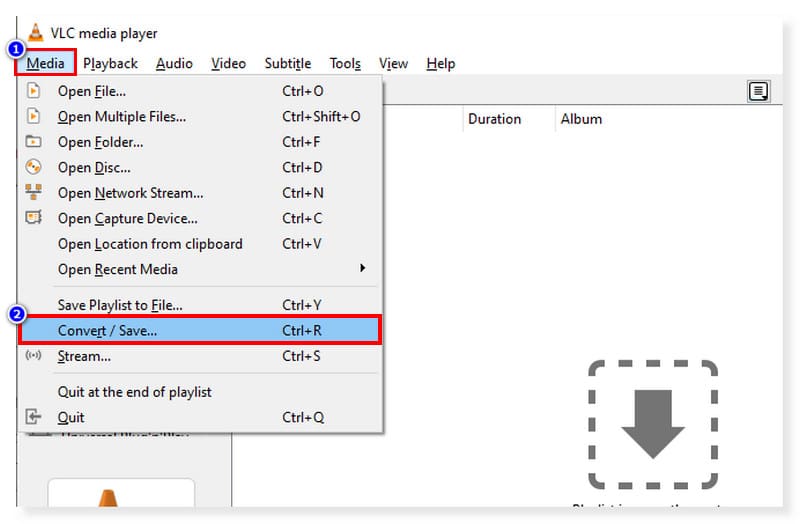
Langkah 2. Klik tab Tambah untuk membuka folder lokal Anda dan pilih file WebM yang akan Anda konversi. Setelah itu, klik tombol tarik-turun Konversi/Simpan dan pilih Konversi.

LANGKAH 3. Atur format keluaran Anda ke MP3 dan centang tombol Mulai untuk memproses konversi Anda. Ini adalah langkah-langkah untuk menggunakan VLC sebagai konverter WebM ke MP3.
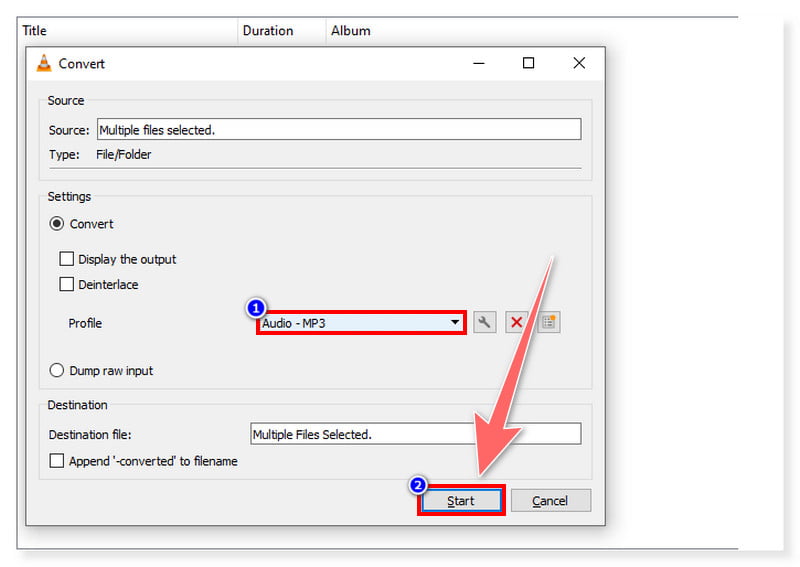
Bagian 6. Gunakan Vidmore Free Converter Online untuk Mengonversi WebM ke MP3
Terbaik untuk: Konversi video dan audio yang nyaman tanpa biaya. Tidak ada batasan ukuran, dan registrasi tidak diperlukan.
Vidmore menawarkan konverter online terbaik, yang dapat dengan cepat dan mudah mengonversi WebM ke MP3 online. Ukuran file tidak dibatasi. File WebM dapat dikonversi secara batch dalam hitungan menit ke MP3, WAV, M4A, FLAC, dan format musik dan video lain yang banyak digunakan. Selain itu, pengaturan video dan audio bawaan tersedia dengan konverter WebM ke MP3 gratis ini. Anda dapat mengedit info video dasar file WebM dan mengubahnya menjadi MP3 secara online secara bersamaan. Namun, karena berbasis web, pengguna mungkin memerlukan koneksi internet yang stabil. Hal ini untuk mencapai proses konversi yang lancar dan cepat. Berikut adalah langkah sederhana di bawah ini untuk mengonversi WebM ke MP3 di Mac:
Langkah 1. Pertama, pergi ke Video Converter Gratis Vidmore Online. Sebelum menggunakan alat ini, Anda harus mengunduh Vidmore Launcher terlebih dahulu.
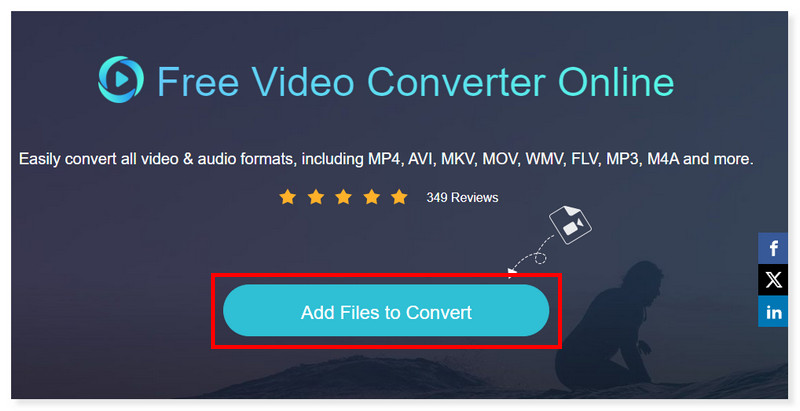
Langkah 2. Klik tombol Tambahkan File untuk Dikonversi di tengah untuk membuka penyimpanan lokal Anda dan pilih file WebM Anda. Selanjutnya, atur format output Anda ke MP3.
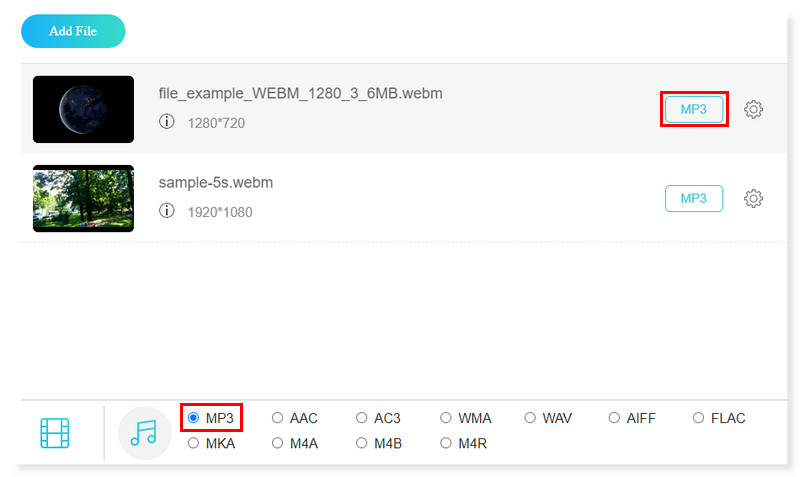
LANGKAH 3. Anda juga dapat mengedit Pengaturan Audio sebelum konversi. Setelah selesai, klik tombol Konversi di bawah.
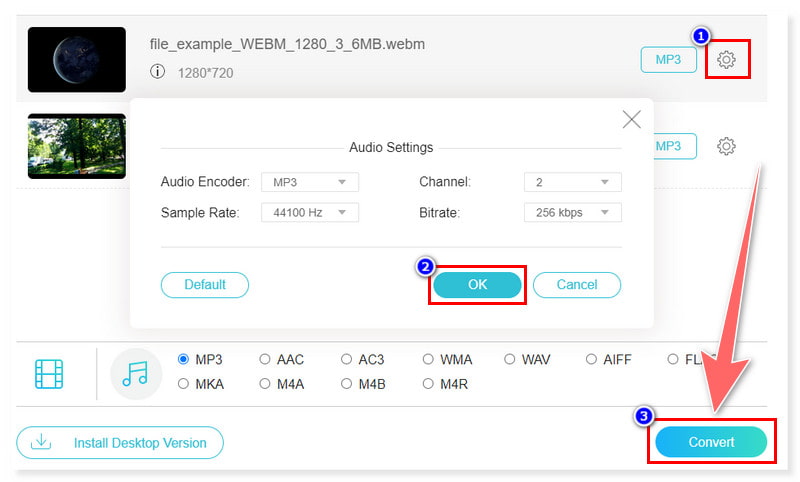
Alat ini juga memungkinkan Anda melakukan konversi MP3 ke WebM.
- Peron
- Harga
- Format yang Didukung
- Akselerasi perangkat keras
- Penyuntingan video
- Konversi Batch
| Pengonversi Video Vidmore | FFmpeg.dll | CloudConvert | VLC | Video Converter Gratis Vidmore Online |
| Windows, Mac | Windows, Mac, Linux | On line | Windows, Mac, Linux | On line |
| $14,95/bulan | Gratis | $9.00/bulan = setara dengan 1.000 Kredit Konversi | Gratis | Gratis |
| Video: WebM, MP4, MOV, MKV, M4V, FLV, DivX, AVI, MPG, VOB, dll. suara: MP3, WAV, WMA, M4A, AAC, FLAC, RA, M4R, dll. | Video: MP4, WebM, FLV, MPEG, MOV, 3GP, VOB, MOD, M4P, MPEG, AVI, dll. suara: MP3, AU, WAV, AIFF, MOD, AC3, M4R, M4A, WMA, dll. | Video: MP4, WebM, AVI, GIF, MOV, FLV, MPG, M4V, MOD, WMV, DVR, dll. suara: MP3, M4A, WAV, WMA, AU, AAC, VOC, AIFF, FLAC, dll. | Video: MPEG, MP4, WebM, MKV, WMV, DivX, Dirac, FSV, dll. suara: MP3, AAC, AC3, RA, DTS, FLAC, ALAC, dll. | Video: MP4, WebM, MOV, WMV, FLV, VOB, 3GP, AVI, MKV, M4V, dll. suara: MP3, M4A, FLAC, WAV, M4B, MKA, AAC, AIFF, dll. |
| Iya | Iya | Tidak | Iya | Tidak |
| Iya | Tidak | Tidak | Iya | Tidak |
| Iya | Iya | Iya | Iya | Iya |
Bagian 7. FAQ Tentang WebM ke MP3
Akankah pemutar MP3 memutar file WebM?
Tidak, file WebM umumnya tidak didukung oleh pemutar MP3. Pemutar MP3 dibuat untuk memutar file audio dalam WAV, AAC, MP3, dan terkadang format audio lain yang banyak digunakan. WebM tidak kompatibel dengan sebagian besar pemutar MP3 dan terutama digunakan untuk streaming video HTML5. Anda harus terlebih dahulu mengonversi file WebM ke MP3 untuk memutarnya menggunakan konverter media seperti Pengonversi Video Vidmore.
Bisakah Anda mengonversi WebM ke MP3 di Audacity?
Secara asli, Audacity tidak mendukung impor format video. Namun, Anda masih dapat mengonversi WebM ke MP3 secara tidak langsung di Audacity. Namun, Anda harus mengunduh dan menginstal plug-in pihak ketiga terlebih dahulu untuk memuat file WebM Anda di freeware ini.
Apa yang akan membuka file WebM?
Pemutar media, seperti VLC, Windows Media Player, dan QuickTime Player, dapat membuka dan memutar file WebM. Anda juga dapat membuka file jenis ini di Pengonversi Video Vidmore.
Bisakah saya menggunakan Handbrake untuk mengonversi WebM ke MP3?
Tidak. Handbrake terutama dibuat untuk transcoding video dan tidak mendukung konversi audio saja. Jadi, konversi WebM ke MP3 tidak didukung secara langsung. Anda dapat menggunakan alternatif lain yang mendukung jenis konversi ini.
Kesimpulan
Saat ini, Anda sekarang dapat mengonversi File WebM ke MP3. Jika Anda hanya ingin mengonversi file video WebM pendek ke MP3 tanpa mengunduh perangkat lunak, Anda dapat memilihnya Vidmore Konversi Video Gratis Online. Namun, jika Anda seorang editor profesional yang mencari alat yang dapat Anda gunakan untuk mentranskode file secara batch, maka Pengonversi Video Vidmore adalah yang paling direkomendasikan. Cobalah sekarang, dan lihat tindakan ajaib apa yang dapat mereka berikan untuk memudahkan pekerjaan Anda!


